window耳机没声音 电脑耳机无声音怎么调节
当你使用电脑或手机连接耳机时却发现没有声音的情况时,可能会让人感到困惑和烦恼,对于窗口系统而言,可能是因为设置问题或者硬件故障导致耳机无声音。在这种情况下,我们可以通过一些简单的方法来调节和解决这个问题。接下来我们将介绍一些常见的调节方法,帮助你解决电脑耳机无声音的困扰。
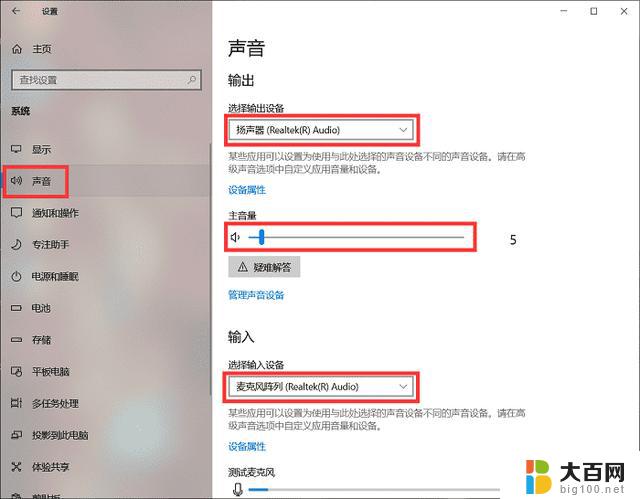
**一、检查物理连接**
首先,确保耳机已正确插入电脑的音频插孔。对于大多数电脑,绿色插孔是音频输出插孔,确保耳机插头完全插入并稳固。如果是USB耳机,检查USB接口是否连接紧密,无松动。
**二、调整音量设置**
右击任务栏上的音量图标,选择“声音设置”。在“输出”选项卡下,确认耳机已被选为默认音频输出设备,并且音量滑块已调至适当位置。同时,检查耳机自带的音量控制是否也被调至合适水平。
**三、检查音频驱动**
音频驱动是耳机正常工作的关键。如果驱动过时或损坏,可能会导致耳机无声。您可以通过设备管理器检查音频驱动的状态。右击“此电脑”,选择“管理”。在设备管理器中找到“声音、视频和游戏控制器”,展开后查看是否有黄色感叹号或问号标识。如果有,说明驱动存在问题,需要更新或重新安装。
**四、更新或重新安装驱动程序**
如果确认驱动有问题,您可以从电脑制造商的官方网站下载最新的驱动程序。或使用专业的驱动管理软件(如“驱动人生”)进行更新。安装新驱动后,重启电脑以确保驱动生效。
**五、检查其他软件设置**
某些应用程序可能具有独立的音频设置,可能会覆盖系统的默认音频输出设置。请检查您正在使用的应用程序的音频设置,确保耳机被选为输出设备。
**六、运行音频故障排除工具**
Windows系统提供了内置的音频故障排除工具,可以帮助您检测和修复音频问题。按下Win+R键,输入“control.exe /name Microsoft.Troubleshooting”并按回车键,选择“播放音频”选项,按照提示进行操作。
通过以上步骤,您应该能够解决电脑耳机没有声音的问题。如果问题仍然存在,可能需要考虑硬件故障的可能性,并寻求专业技术支持。
以上就是window耳机没声音的全部内容,有需要的用户就可以根据小编的步骤进行操作了,希望能够对大家有所帮助。
window耳机没声音 电脑耳机无声音怎么调节相关教程
- 耳机在电脑上没声音 耳机插入耳朵没有声音怎么办
- 手机插上耳机就没声音了怎么回事 手机插上耳机没有声音怎么调节
- 蓝牙耳机左声道没声音 蓝牙耳机左耳没声音怎么办
- 苹果耳机没声音了怎么办 苹果耳机右耳没声音
- bose右耳机没声音 蓝牙耳机右耳突然没声音了怎么办
- 电脑耳机声音很大 电脑耳机声音太响怎么调整
- 有线耳机一个声音大一个声音小 耳机一个声音大一个声音小如何调节
- 电脑没声音, 电脑没有声音但是耳机有声音怎么办
- 为什么电脑音响耳机没有声音 耳机没声音但是手机有声音怎么办
- 蓝牙耳机没声音怎么搞 手机蓝牙耳机没有声音的原因
- 苹果进windows系统 Mac 双系统如何使用 Option 键切换
- win开机不显示桌面 电脑开机后黑屏无法显示桌面解决方法
- windows nginx自动启动 Windows环境下Nginx开机自启动实现方法
- winds自动更新关闭 笔记本电脑关闭自动更新方法
- 怎样把windows更新关闭 笔记本电脑如何关闭自动更新
- windows怎么把软件删干净 如何在笔记本上彻底删除软件
电脑教程推荐